如果您在這裡,您很可能想要找到 Gmail 設置,以便優化您的 Gmail 體驗。
在本文中,我將引導您了解充分利用 Gmail 所需了解的 Gmail 設定。
讓我們跳進去吧。
在哪裡可以找到 Gmail 設定?
在深入了解所有 Gmail 設定之前,我們先了解如何在所有裝置上變更 Gmail 設定。
您電腦上的 Gmail 設定
- 在計算機上開啟Gmail 。
- 點擊右上角的“設定”齒輪圖示。
- 點擊出現的選項卡中的查看所有設定。
- 從頂部的選項卡中,選擇一個設定頁面。
- 進行更改後,按一下“儲存變更”。
Android 上的 Gmail 設定
- 在您的行動裝置上開啟 Gmail 應用程式。
- 點擊左上角的漢堡(三行)選單圖示。
- 按一下常規設定或選擇要變更的帳戶。
iPad 和 iPhone 上的 Gmail 設定
- 在 iPhone 或 iPad 上,開啟 Gmail 應用程式。
- 點擊左上角的漢堡包(三行)選單圖示 >設定。
如何找到和設定 Gmail SMTP 和 POP 設定?
如果您想透過 Outlook 或 Thunderbird 帳戶使用 Gmail,則需要熟悉 Gmail 的 SMTP 和 POP 設定。
現在讓我們逐一探討一下。
什麼是 SMTP?
SMTP 代表簡單郵件傳輸協定 (SMTP)。它允許您選擇的電子郵件用戶端(如 Outlook)與 Gmail 進行通信,並確保發送電子郵件的過程正確完成。
有關 SMTP 所需了解的一切以及常見問題解決方案的完整深入指南。請在此處查看本指南。
但如果您要設定類似 Outlook 和 Gmail 的帳戶,您只需按照步驟操作並輸入這些 Gmail 設定即可。
Gmail 的 SMTP 設定
什麼是流行音樂?
而 SMTP 設定用於將 Gmail 電子郵件傳送到其他電子郵件提供者(例如 Outlook)。
POP 和 IMAP 設定用於從 Outlook 等其他電子郵件服務提供者接收電子郵件到您的 Gmail 帳戶。
若要將 Outlook 電子郵件引入您的 Gmail 帳戶,您可以使用下列設定啟用 POP。
在 Gmail 設定中啟用 POP
- 在您的電腦上 — 開啟 Gmail。
- 點擊右上角的“設定”齒輪圖示。
- 點擊出現的選項卡中的查看所有設定。
- 從頂部的選項卡中,選擇轉發和 POP/IMAP。
- 在POP 下載下,為 **所有郵件 ** 或從現在開始到達的郵件啟用 POP。
- 點選儲存變更。
像專業人士一樣使用 Gmail 的 9 個「鮮為人知」設置
如果您正在設定新的 Gmail 帳戶或只是想增強您的體驗以提高工作效率。
以下是我希望在開始使用 Gmail 時就知道的 9 個設定。
讓我們跳進去吧。
1.延長撤銷發送時間
如果您曾經錯誤地發送過電子郵件,您很可能希望能夠撤銷發送。
預設情況下,Gmail 允許您透過點擊發送電子郵件後出現的按鈕最多 5 秒來撤銷發送,但您可以將其變更為 30 秒。
如何更改 Gmail 撤銷發送時間:
- 在桌面上,開啟Gmail。
- 點擊右上角的設定(齒輪圖示。)
- 點擊查看所有設定。
- 向下捲動,直到找到「撤銷發送」和「發送取消週期」。
- 從下拉式選單中選擇 30 秒。
- 然後點擊儲存更改。
2.啟用推播和後續提醒
而不必記住您正在等待誰的回复,或者您忘記回复誰。 Gmail 有一個很棒的功能,可以為您著想。
啟用微移後,Gmail 將自動建議要回覆的電子郵件,並在收件匣頂部透過微移進行跟進:
如何設定 Gmail 推送
- 在計算機上開啟Gmail 。
- 點擊右上角的設定(齒輪圖示。)
- 點擊選單中的“查看所有設定”。
- 從選項中按一下常規。
- 尋找微移設定。
- 在那裡,您會發現可以啟用兩種類型的推播: 建議回覆電子郵件。並建議跟進電子郵件。
3.啟用電子郵件模板
如果您發現自己多次寫同一封電子郵件,您可能會發現自己複製並貼上了先前的電子郵件。
但 Gmail 的一項預設情況下未啟用的設定是儲存電子郵件範本的功能。
如何使用 Gmail 模板
啟用電子郵件模板
- 在桌面上 — 開啟Gmail。
- 檢查右上角的設定(齒輪圖示)>查看所有設定。
- 按一下進階選項卡。
- 找到模板並啟用。
- 儲存更改。
建立電子郵件模板
- 在 Gmail 中撰寫電子郵件。
- 按一下三個點可從編輯器底部查看更多選項,然後按一下「範本」。
它’”在這裡,您可以從您 香港電話號碼 編寫的電子郵件中保存新模板,並刪除或覆蓋現有模板。
使用 Gmail 模板
- 在 Gmail 中撰寫電子郵件。
- 按一下三個點可從編輯器底部查看更多選項,然後按一下範本。
- 點擊您新建立的模板。